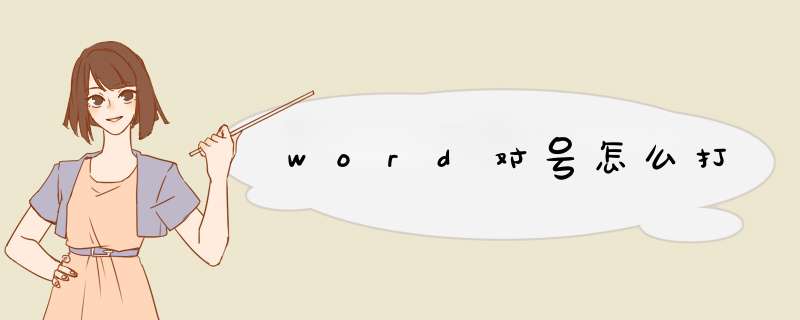
word打对号的方法:
演示版本word2019
1、首先打开word表格,然后鼠标左击【插入】如下图所示:
2、之后再鼠标左击【符号】如下图所示:
3、然后再鼠标左击【对号】最后再点击插入。如下图所示:
这样就在word中插入了对号。
方法如下:
工具/原料:戴尔xps15、win10家庭版、wps office13.20.0
1、打开word文档,把鼠标停在需要打勾的地方,然后点击主菜单中的“插入”菜单。
2、在底部右侧找到“符号”工具,点击下拉图标,在d出来的符号中如果没有勾(√)符号,可以点击下面的其他符号。
3、在符号窗口中,通过下拉条找到勾(√)符号,然后选中,再点击右下角的“插入”按钮。
方法如下:
工具/原料:戴尔xps15、win10家庭版、wps office13.20.0
1、打开word文档,把鼠标停在需要打勾的地方,然后点击主菜单中的“插入”菜单。
2、在底部右侧找到“符号”工具,点击下拉图标,在d出来的符号中如果没有勾(√)符号,可以点击下面的其他符号。
3、在符号窗口中,通过下拉条找到勾(√)符号,然后选中,再点击右下角的“插入”按钮。
方法一:按住键盘上的ALT键不放,然后在小键盘区输入“9745”这几个数字,最后松开 ALT 键,自动变成框框中带勾符号。方法二:在Word文档中输入数字“2611” ,然后按下键盘上的快捷键 ALT + X ,此时,这几个数字就会转换成方框内打钩符号!
方法三:
1、在Word文档中输入一个大写字母“R”
2、然后将“R”选中,再将字体设置为“Wingdings 2”,R 就会变成方框里打钩符号。
方法四:
1、打开word,选择“插入”---“符号”---“符号”---“其他符号”
2、在d出的“符号”对话框中将“字体”项选择为“Wingdings 2”,然后在下面就可以找到方框内打钩符号,选中后点击“插入”即可。
方法五:
打开word,选择“插入”---“符号”---“符号”---“其他符号”
在d出的“符号”对话框中将“子集”项选择为“数学运算符”,然后在下面就可以找到“勾”符号,选中后点击“插入”即可。
然后在“开始”选项卡中的“字体”选项组中单击“字符边框”按钮;在d出的“带圈字符”对话框中“圈号”项下选择方框。
这样就变成框中打勾符号了。
欢迎分享,转载请注明来源:内存溢出

 微信扫一扫
微信扫一扫
 支付宝扫一扫
支付宝扫一扫
评论列表(0条)